Google Nest Wi-Fi sistēma ir lielisks veids, kā paplašināt savu Wi-Fi diapazonu un aptvert visu savu māju ar perfekti stabilu Wi-Fi signālu . Klienti to mīl, jo tas nav pārāk dārgi un piedāvā vairāk nekā apmierinošu sniegumu. Bet cik viņi ir spējīgi? Vai jums ir nepieciešams tikai viens ligzdas maršrutētājs un viens Wi-Fi punkts, vai jums ir nepieciešams vairāk?
Šajā rakstā jūs uzzināsit, cik daudz Google Nest Wi-Fi punktu jums ir nepieciešami jūsu mājās, un jūs arī uzzināsit dažus ļoti svarīgus faktus par Google Nest Wi-Fi. Turklāt mēs jums parādīsim, kā novērst visbiežāk sastopamās Google Nest Connection problēmas .
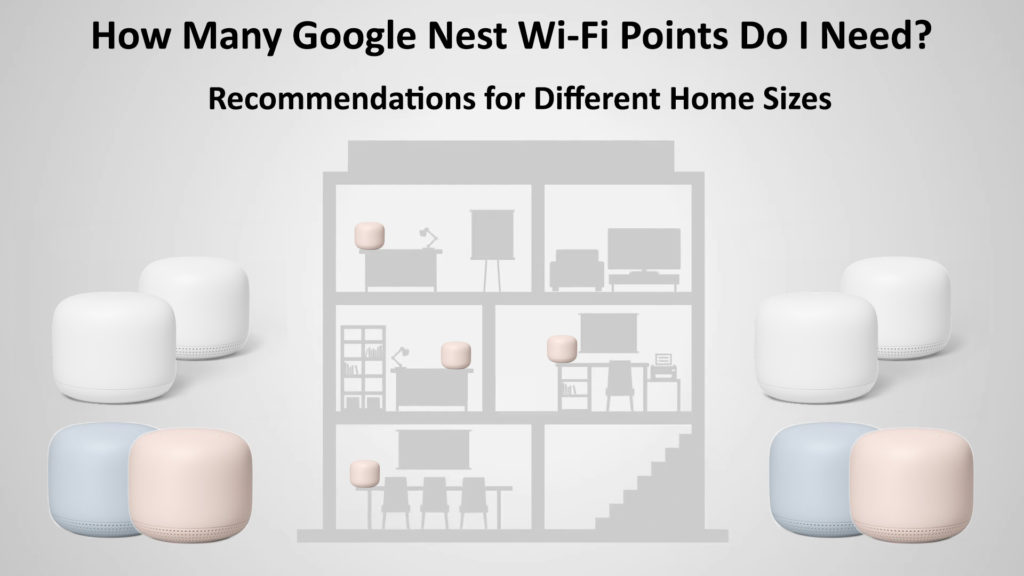
Daži fakti par nepieciešamo Google Nest Wi-Fi punktu skaitu
Ja jums rodas jautājums, cik daudz Google Nest Wi-Fi punktu jums var būt jūsu mājās, atbilde ir 5. Tas ir maksimālais punktu skaits, kas jums vajadzētu būt. Kāpēc? Tā kā vairāk nekā 5 punktu izmantošana varētu negatīvi ietekmēt jūsu Wi-Fi tīkla veiktspēju. Protams, lielākajai daļai cilvēku būs lieliski ar vienu vai diviem punktiem. Retos gadījumos lietotājiem ir nepieciešami trīs vai vairāk Nest Wi-Fi punkti.
No nosaukuma nav vispārējas atbildes uz jautājumu. Pat ja divām mājām ir tieši tāda paša izmēra, ir daudz citu faktoru, kas ietekmē nepieciešamo Wi -Fi punktu skaitu - istabas izkārtojums, mēbeles, materiāli, no kuriem sienas ir izgatavotas no (drywall, koks, betons) utt.
Faktori, kas ietekmē Google Nest Wi-Fi punktu skaitu
1. Jūsu mājas lielums
Kad mēs runājam par faktoriem, kas ietekmē to punktu skaitu, kas nepieciešams perfektam pārklājumam, pirmais, kas jāuzskaita, ir jūsu mājas lielums. Protams, jo lielāka ir jūsu māja vai dzīvoklis, jo vairāk punktu jums būs nepieciešami.
Cik daudz vietas var segt Google Nest Wi-Fi maršrutētājā?
Viens Google Nest Wi-Fi maršrutētājs , bez Google Nest Wi-Fi punktiem, var aptvert līdz 2200 FT2. Atkarībā no citiem faktoriem faktiskais pārklājuma apgabals varētu būt ievērojami mazāks. Ja jūsu māja ir lielāka par 22000 FT2, jums būs nepieciešams vismaz viens Google Nest Wi-Fi punkts. Šajās situācijās ir tieši tāds pats mērķis kā Wi-Fi paplašinātājam .
Un cik daudz vietas var segt Google Nest Wi-Fi Point?
Viens punkts paplašina Wi-Fi pārklājumu par 1600 kvadrātpēdām. Tas nozīmē, ka maksimālā arēna, kuru varat aptvert ar vienu Google Nest W-Fi un pieciem pievienotajiem punktiem, ir 10 700 pēdas2.
Piezīme: Vispārīgi runājot, punkti vislabāk darbojas, kad tie atrodas ne vairāk kā divās telpās, viens no otra.
2. Istabu un sienu/mēbeļu izkārtojums jūsu mājā
Mājas lielums ne tikai ietekmē nepieciešamo punktu skaitu, bet arī istabu un sienu izkārtojumu vai jūsu mājas celtniecību kopumā.
Šeit mēs varam pieminēt betona sienas un lielizmēra mēbeles, jo šāda veida šķēršļi vājina Wi-Fi signālu . Tāpēc, meklējot pareizo punktu atrašanās vietu, mēģiniet izvairīties no šiem šķēršļiem. Ideālā gadījumā starp punktiem vajadzētu būt skaidrai redzamības līnijai, bet, kā mēs visi zinām, tas ir reti paveicams. Tātad, jums vajadzētu vismaz mēģināt novietot punktus tā, lai starp tiem nebūtu vairāku lielu šķēršļu.
Wi-Fi sastrēgumi jūsu reģionā
Lai arī tas nav vissvarīgākais faktors, kas var ietekmēt punktu skaitu, šeit mums jāpiemin arī Wi-Fi tīkla sastrēgumi apgabalā, kurā jūs dzīvojat. Tas visbiežāk attiecas uz apmetnēm, kurās ir liels skaits dzīvojamo ēku. Blīvi apdzīvotās vietas ar daudziem Wi-Fi maršrutētājiem un citām bezvadu ierīcēm ap jums ir milzīgs Wi-Fi iejaukšanās avots . Šis traucējums var viegli izraisīt pārtraukumus jūsu Wi-Fi savienojumā un cita veida Wi-Fi jautājumos . Šajā gadījumā jūs varat mēģināt novietot tikai pēc iespējas tuvāk punktam.
Kā iestatīt Google Nest Wi-Fi
Zemāk varat atrast detalizētas instrukcijas par to, kā iestatīt Google Nest Wi-Fi:
- Pirms mēs sākam, jums ir jābūt Google kontam. Bez tā varat instalēt savu Google Nest Wi-Fi maršrutētāju.
- Jūs instalējat viedtālruņa lietotni un instalēt Google Home lietotni.
- Ja jūs pirmo reizi izmantojat lietotni, jums tā ir jākonfigurē (pretējā gadījumā to jāizlaiž).
- Atrodiet perfektu vietu Google Nest Wi-Fi maršrutētājam. Tam vajadzētu būt vietai bez pārāk daudz šķēršļu apkārt, ideālā gadījumā jūsu mājas centrālajā apgabalā .
- Izmantojiet Ethernet kabeli , lai savienotu modemu ar Google Nest Wi-Fi maršrutētāju.
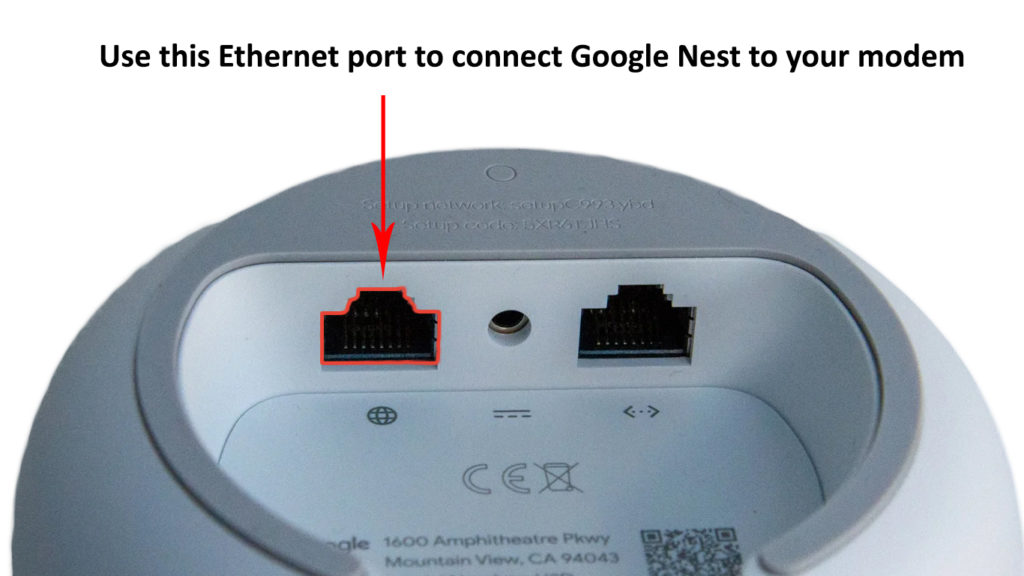
- Pievienojiet savu Google Nest Wi-Fi ar elektrības kontaktligzdu.
- Palaidiet lietotni Google Home.
- Atlasiet Pievienot.
- Pieskarieties iestatīšanas ierīcei.
- Nospiediet jauno ierīci.
- Tagad atlasiet māju.
- Pēc ierīces izvēles, kuru vēlaties konfigurēt, noklikšķiniet uz Tālāk. (Protams, jums jāizvēlas savs ligzdas wi-fi maršrutētājs).
- Tagad jums ir jāskenē QR kods (QR kods atrodas ierīces apakšā.) Lai skenētu, novietojiet tālruni aptuveni 5 collas (12 cm) attālumā.
- Dodiet istabu, kur jūsu maršrutētājs tiks uzstādīts nosaukums.
- Iestatiet spēcīgu paroli un vārdu savam Wi-Fi tīklam .
Google Nest Wi-Fi iestatīšana
Kā iestatīt Google Nest Wi-Fi punktu
Tagad mēs jums parādīsim, kā savienot savu Nest Wi-Fi punktu ar Google Nest Wi-Fi maršrutētāju. Procedūra nav pārāk sarežģīta, vienkārši izpildiet zemāk esošās darbības:
- Palaidiet lietotni Google Home.
- Atlasiet Pievienot
- Nospiediet iestatīšanas ierīci
- Pieskarieties jaunai ierīcei
- Tagad izvēlieties ierīci, kuru vēlaties izmantot kā punktu.
- Atlasiet nākamo.
- Izmantojiet tālruni, lai skenētu QR kodu (lai skenētu, novietojiet tālruni apmēram 5 collas (12 cm) attālumā).
- Skaņa sāks spēlēt uz skaļruņa, tiklīdz punkts būs savienots.
- Pieskarieties jā.
- Lai pareizi pabeigtu iestatīšanu, jums ir jāievēro lietojumprogrammas soli pa solim.
- Lai pārliecinātos, ka tas viss darbojas pareizi, veiciet acu testu.
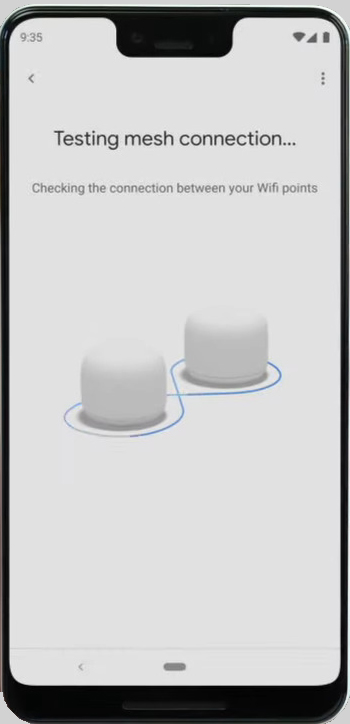
Piezīme: Ja vēlaties turpināt pievienot jaunus punktus, noklikšķiniet uz Jā, kad lietojumprogrammā parādās jautājums. Ir vēl viens veids, kā pievienot jaunus punktus, un tas ir atkārtot šo procesu.
Traucējummeklēšana Google Nest Wi-Fi punktu savienojuma problēmas
Šeit ir daži padomi, kas var palīdzēt jums atrisināt interneta un Wi-Fi problēmas jūsu Google Nest Wi-Fi punktā:
- Pārliecinieties, ka tīkla kabeļi ir pareizi savienoti ar Wi-Fi punktu vai maršrutētāju (ja izmantojat vadu savienojumu).
- Vietne Google Nest Wi-Fi punkta restartēšana var atrisināt problēmu. Dariet to šādi:
- Palaidiet lietojumprogrammu Google Home.
- Pieskarieties un turiet flīzi viedtālrunī.
- Atrodiet un atlasiet iestatījumu opciju.
- Noklikšķiniet uz restartēt Wi-Fi punktu.
- Pārliecinieties, ka attālums starp punktiem un primāro ligzdas Wi-Fi maršrutētāju nav pārāk liels. Ja tā ir problēma, jums būs jāpārvieto punkts un jānovieto tas tuvāk maršrutētājam.
- Atiestatiet ierīci, kurai ir problēmas izveidot savienojumu ar internetu, lai atjaunotu to rūpnīcas iestatījumos.
Kā atiestatīt Google Nest Wi-Fi
Pēc kādas no šīm metodēm izmantošanas jūs varat veikt acu testu un redzēt, vai problēma ir atrisināta.
Ja neviens no šiem risinājumiem atrisina problēmu, varat piezvanīt uz Google atbalstu un lūgt palīdzību.
Secinājums
Google Nest Wi-Fi iegūšana ir ideāls veids, kā palielināt sava Wi-Fi tīkla pārklājumu un iegūt optimālu Wi-Fi ātrumu un signāla stiprumu katrā mājas stūrī.
Šajā rakstā mēs centāmies aptvert citas lietas, kas saistītas ar Google Nest Wi-Fi, piemēram, iestatīšana un problēmu novēršana, kad Wi-Fi nedarbojas pareizi. Pēc rūpīgas satura lasīšanas jums vajadzētu būt iespējai novērtēt Google Nest Wi-Fi punktu skaitu, kas jums nepieciešami jūsu mājām.
